Cuando tenga muchas cosas que hacer, cuanto más tiempo pueda ahorrar, mejor. Pero, la mayoría de las veces, dado que no conoce los trucos que pueden ahorrarle tiempo, sus tareas tardan más en completarse. Hay varias extensiones de Gmail que puede utilizar y que le ayudarán a ahorrar un tiempo valioso.
Las siguientes extensiones de Gmail lo ayudarán a hacer las cosas más rápido al permitir enviar correo electrónico directamente desde la extensión o permitirle crear plantillas para que no tenga que cronometrar lo mismo y más.
1. Plantillas para Gmail
Hay varias razones por las que es posible que deba enviar el mismo correo electrónico una y otra vez. Es posible que esté buscando trabajo y necesite enviar su currículum a varios sitios y es entonces cuando Plantillas para Gmail la extensión es útil. Entonces, en lugar de copiar y pegar, simplemente puede hacer clic en el botón de plantillas.
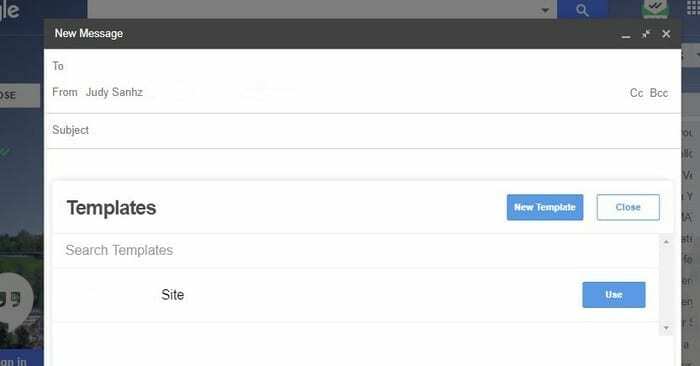
Una vez instalado, verá dos botones azules en la parte inferior. A la izquierda, uno que dice Plantillas y a la derecha, uno que dice Nuevas plantillas. Haga clic en Plantillas y verá todas las plantillas que ha creado y simplemente haga clic en Usar para hacer precisamente eso.
Tiene dos formas de acceder a la opción Nuevas plantillas, ya sea a través de esta o haciendo clic en el botón de la derecha. Verá un ícono en Chrome, pero es solo para mostrarle que la extensión está instalada, pero no hace nada.
2. Cambiar nombre de correo electrónico
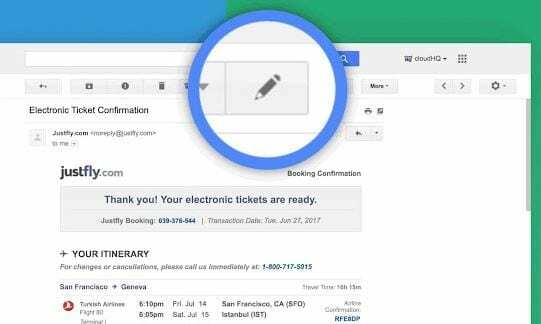
No puede controlar cómo otros escriben sus correos electrónicos. El problema con eso es que el remitente puede crear fácilmente un correo electrónico con un asunto que no describe correctamente de qué se trata el correo electrónico. Gracias a Cambiar nombre de correo electrónico puede cambiar el nombre de cualquier línea de asunto de los correos electrónicos para que pueda tener una mejor idea de de qué se trata el correo electrónico.
Cuando cambia la línea de asunto, el remitente no recibirá ningún tipo de notificación de que se modificó. Si responde a ese correo electrónico con la nueva línea de asunto, el remitente verá la nueva línea de asunto.
3. Boomerang para Gmail

Con Boomerang para Gmail, nunca olvidará enviar un correo electrónico, ya que puede programarlos para más adelante. No solo puede enviar correos electrónicos, sino que también puede programarlos para que se devuelvan. Los correos electrónicos se pueden enviar incluso si no está en línea y también es posible realizar un seguimiento de las respuestas.
También cuenta con recibos de lectura multiplataforma para que sepa cuándo se ha leído su correo electrónico. Puede programar el correo electrónico para 1 hora, 2 horas, 3 horas, 4 horas y hasta un mes. Si no ve la hora que necesita, también puede programar el correo electrónico para que se envíe a una hora específica.
También hay una opción para programar un mensaje recurrente y puede encontrar fácilmente el botón Boomerang ya que está rojo y justo debajo del botón enviar.
4. SnipHero
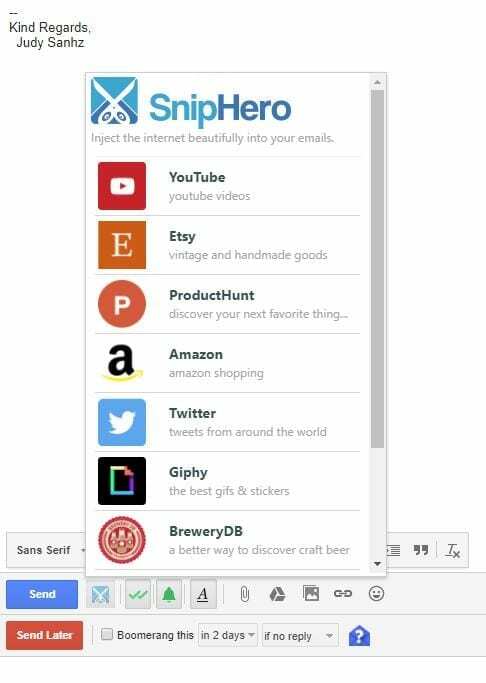
Puede perder algunos minutos valiosos si tiene que dejar su correo electrónico para agregar contenido. ¿Cómo es eso? Puede distraerse fácilmente con lo que está buscando y tal vez incluso olvidar que estaba escribiendo un correo electrónico en primer lugar.
Gracias a SnipHero, puede agregar contenido de sitios como YouTube, Amazon, Twitter, Giphy, Spotify, Wikipedia y más. Una vez instalada la extensión, habrá un icono de tijera junto al botón azul de envío.
Cuando haga clic en él, verá una lista de todo el contenido que puede agregar directamente desde la extensión. Simplemente haga clic en la opción que desee y busque lo que desea agregar.
5. Iconos de remitente de Gmail
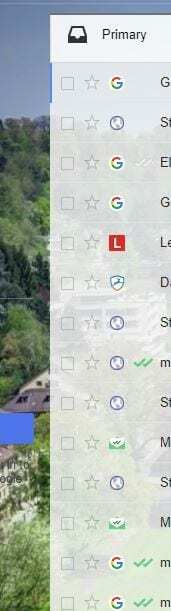
Con Iconos de remitente de Gmail, podrá encontrar fácilmente un correo electrónico de un remitente en particular porque cada uno de ellos tendrá su ícono mostrado.
Seguro que puedes identificar fácilmente el ícono de YouTube, pero si no se muestra, el correo electrónico puede ser más difícil de encontrar. La extensión no hace más que eso, pero agregar esa ayuda visual lo ayudará a ahorrar un tiempo valioso.
6. FollowUp.cc
Con FollowUp.cc También puedes crear plantillas, pero con la diferencia de que con esta extensión, las creas para los correos electrónicos que ya enviaste. Con la extensión anterior, usaría plantillas para los correos electrónicos que enviará por primera vez.
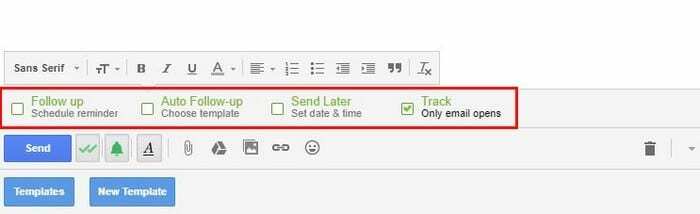
La extensión agregará una nueva columna a su cuenta de Gmail donde podrá ver todos los recordatorios que tiene y todos los correos electrónicos rastreados. También puede ver todas las personas con las que se comunica con frecuencia.
La extensión le brinda una prueba gratuita de 14 días sin tener que proporcionar ninguna información importante. De esa manera, puede ver si esta es la extensión que necesita.
Conclusión
Gracias a estas útiles extensiones de Gmail para Chrome, no tienes excusa para no ser productivo. Verás cómo te facilitarán mucho las cosas y tendrás más tiempo libre en tus manos. ¿Utiliza uno que no está en la lista? Si es así, deja un comentario y déjame saber cuál es.